ハウツー
PixEraser ウォーターマーク リムーバーは、画像から不要なオブジェクトを削除したり、ビデオの透かしを削除したり、TikTok ロゴを削除したり、画像やビデオ ファイルに透かしを追加したりするのに役立つオールインワン ツールです。
このパートでは、PixEraser を最大限に活用するための手順を説明します。 飛び込みましょう。
1.画像から透かしを削除
PixEraser では、JPG/PNG/JPEG/WebP/TIFF/BMP 形式の画像を処理できます。 また、最大 5,000 x 5,000 ピクセルの解像度の HD 画像を処理するために使用できます。
それに加えて、PixEraser には何千もの画像が供給されており、さまざまな種類の不要なアイテムを削除できます。 たとえば、透かし、人物、オブジェクト、およびテキストを最小限の労力で削除できます。
- グリーンに行く 不要なアイテムを消去する タブ、何でも効果的に削除するために使用できる一般的なリムーバー。 クリック 矢印アイコン 先に進みます。 または、特定の透かし/人物/オブジェクト/テキスト ツールキットに進むことができます。
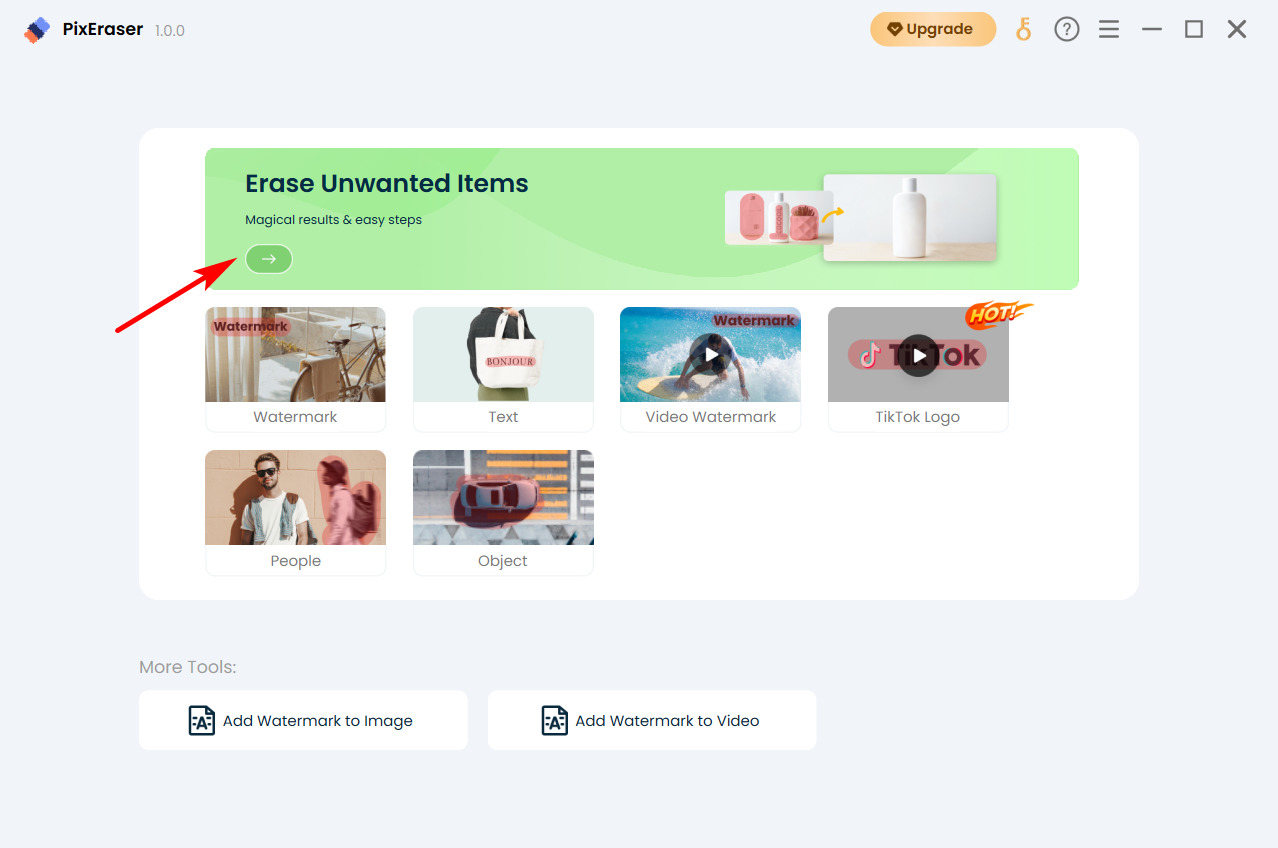
- 画像ファイルをドラッグ アンド ドロップするか、 ファイルを追加します。 画像をインポートします。
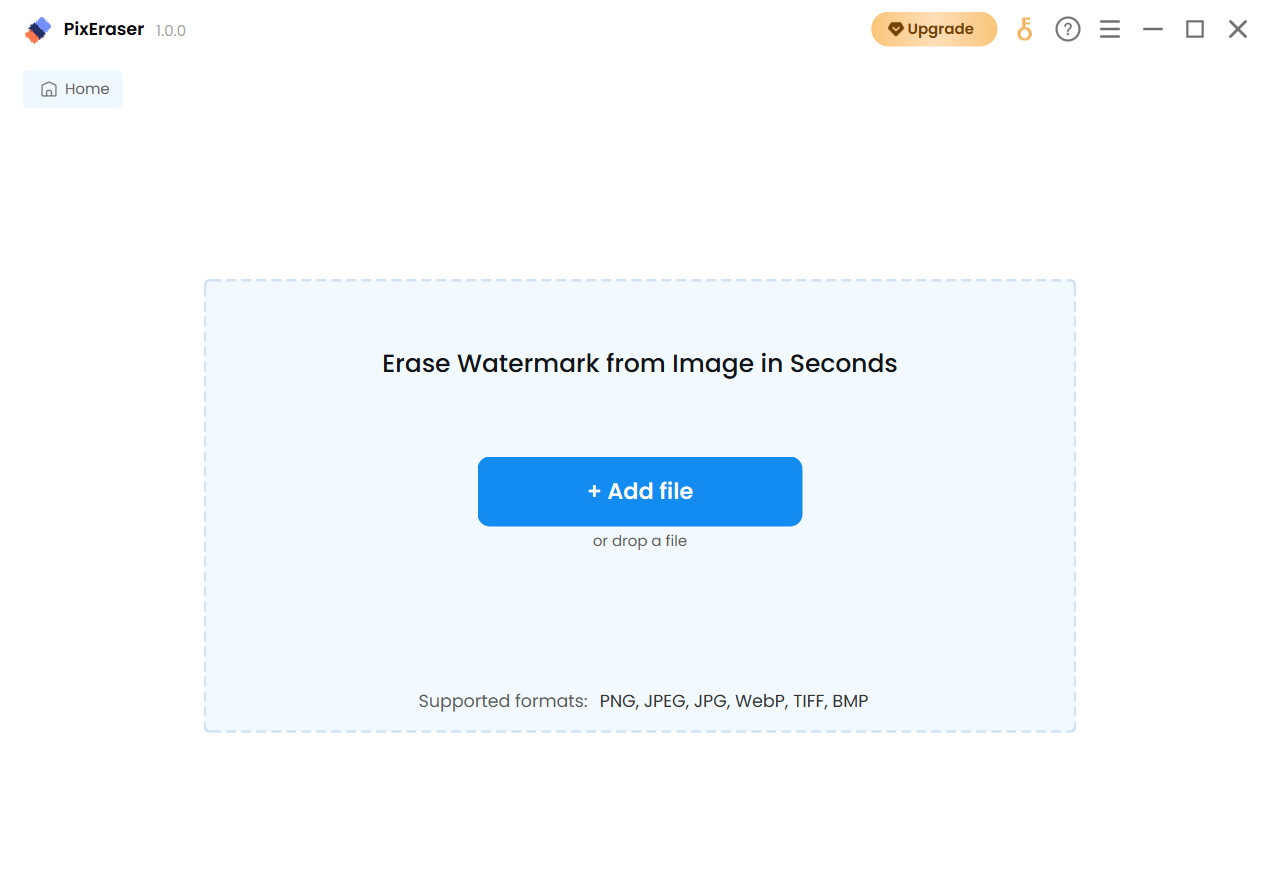
- 長方形ツールを使用して、すばやく削除するオブジェクトを強調表示します。 細かく選択したい場合は、ブラシツールが便利です。 すべての透かしが選択されたら、 消します ボタン。 数秒以内に、PixEraser が結果を表示します。
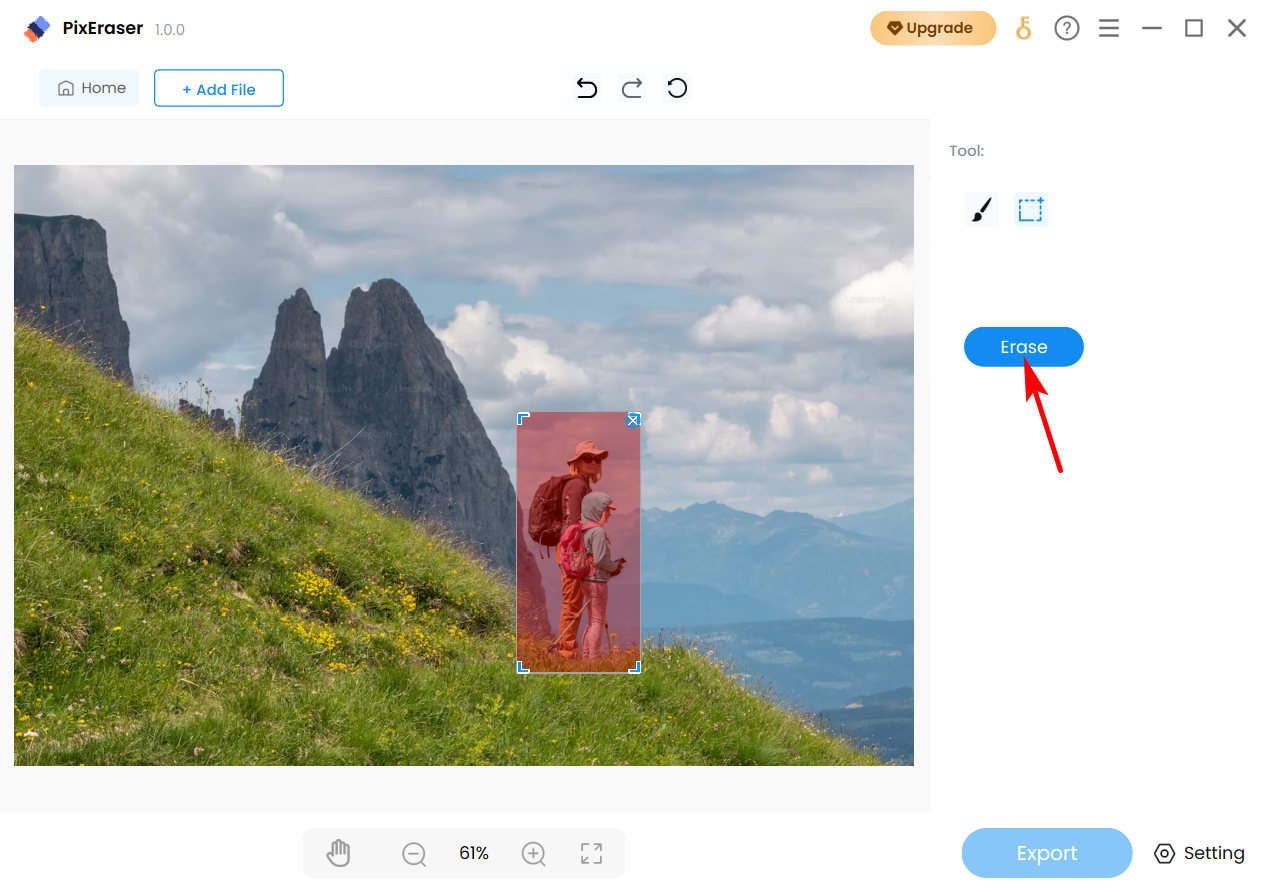
- 満足のいく結果が得られたら、ファイルの保存先を設定して、 輸出 ボタン。 その後、透かしのない画像がすぐにコンピューターに保存されます。
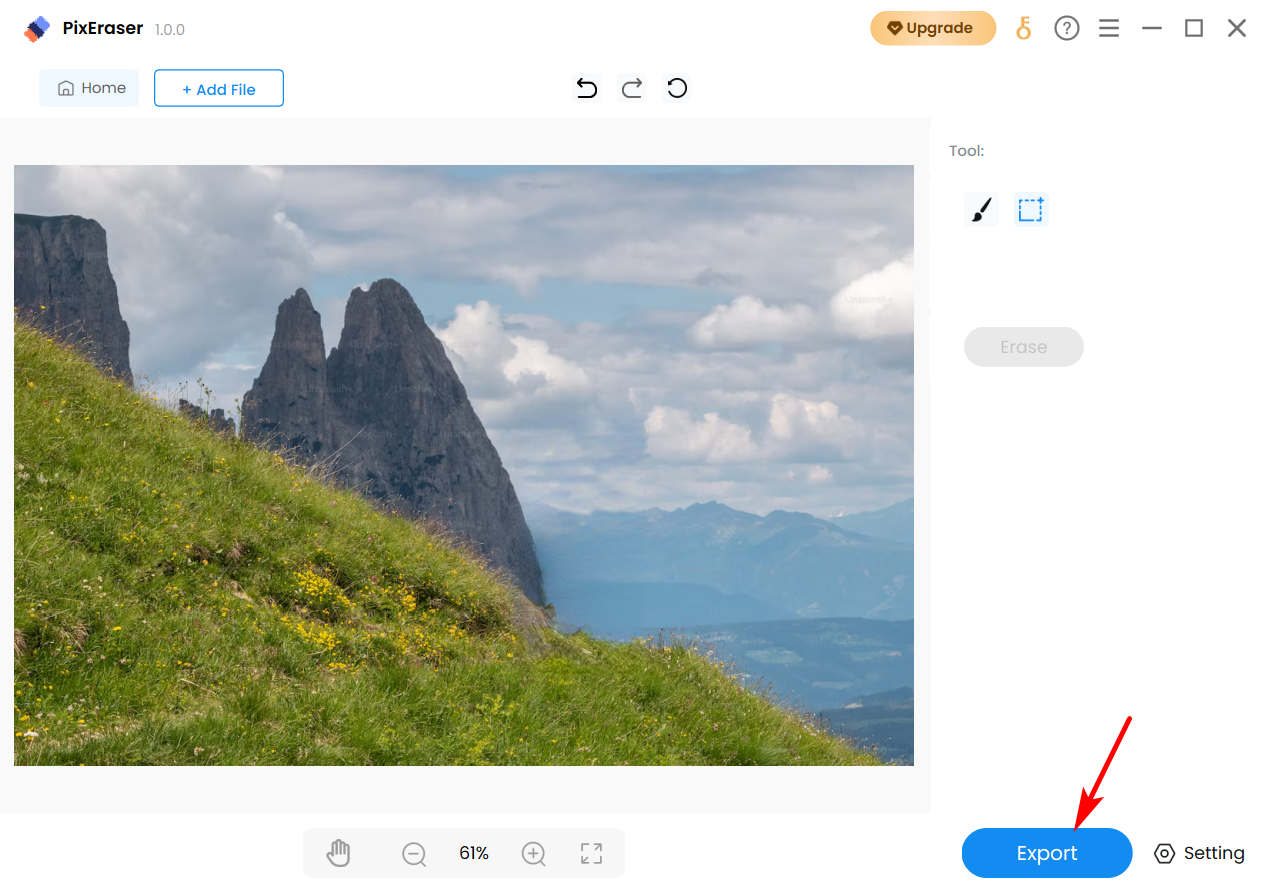
2.ビデオ透かしを削除
PixEraser を使用すると、MP4、MOV、AVI、および MKV 形式のビデオから透かしを削除できます。 繰り返しますが、ファイルサイズの制限はありません。
- 〜へ向かう ビデオ透かし タブでを確認できます。
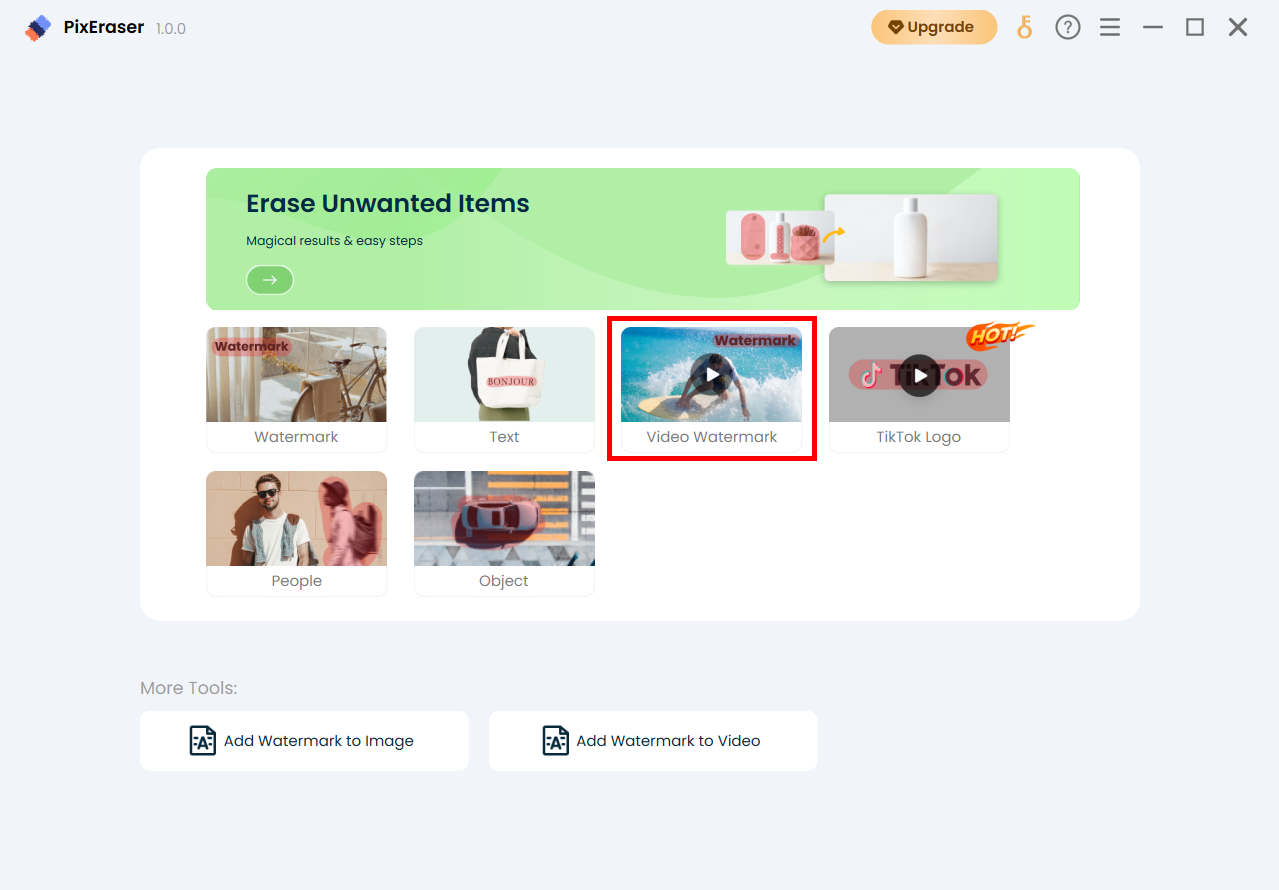
- ストリーミングを停止する場合は上部の ファイルを追加 ボタンをクリックしてビデオをインポートするか、ファイルを PixEraser に直接ドラッグ アンド ドロップします。
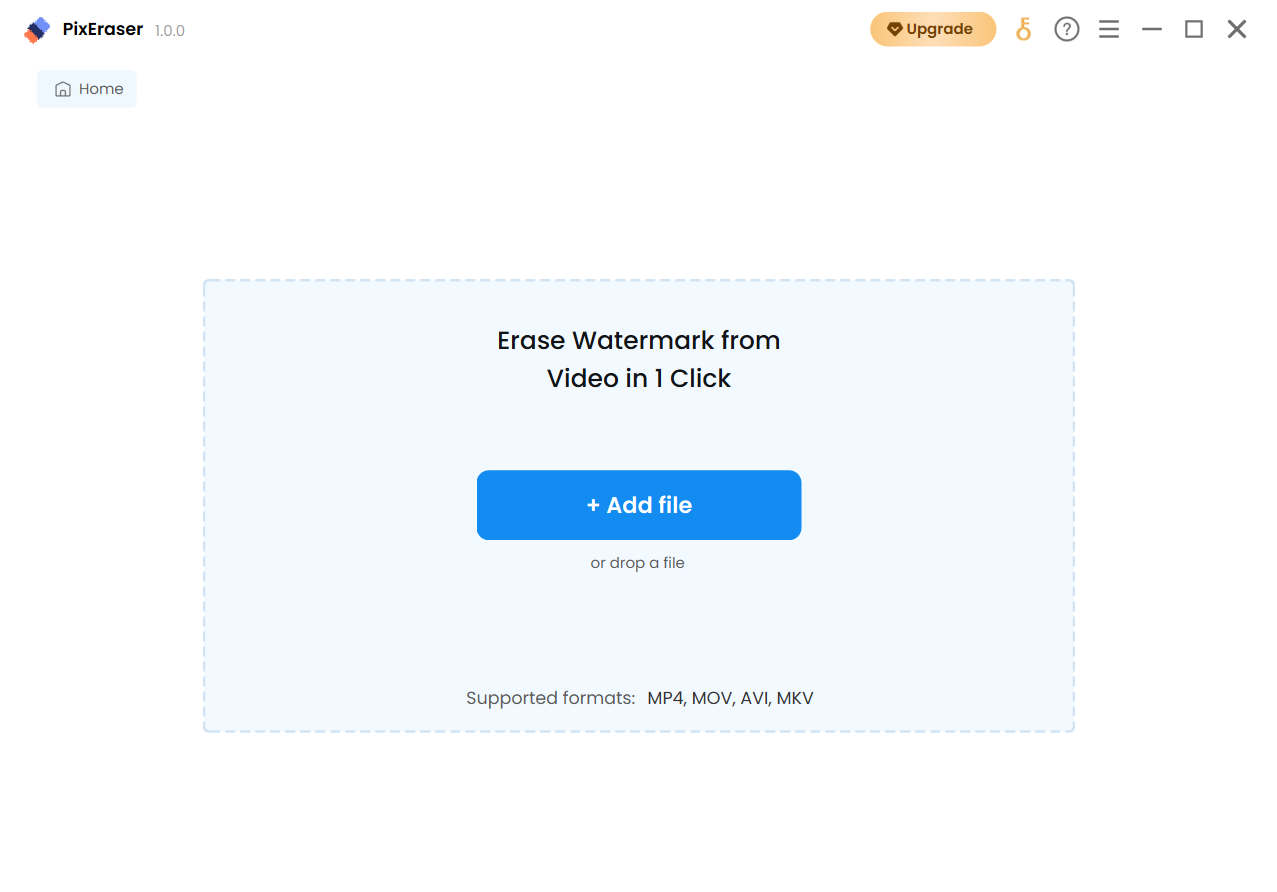
- ヒット 長方形ツール 右上隅にあります。 次に、それを移動してサイズを調整し、透かし全体を覆うことができます。
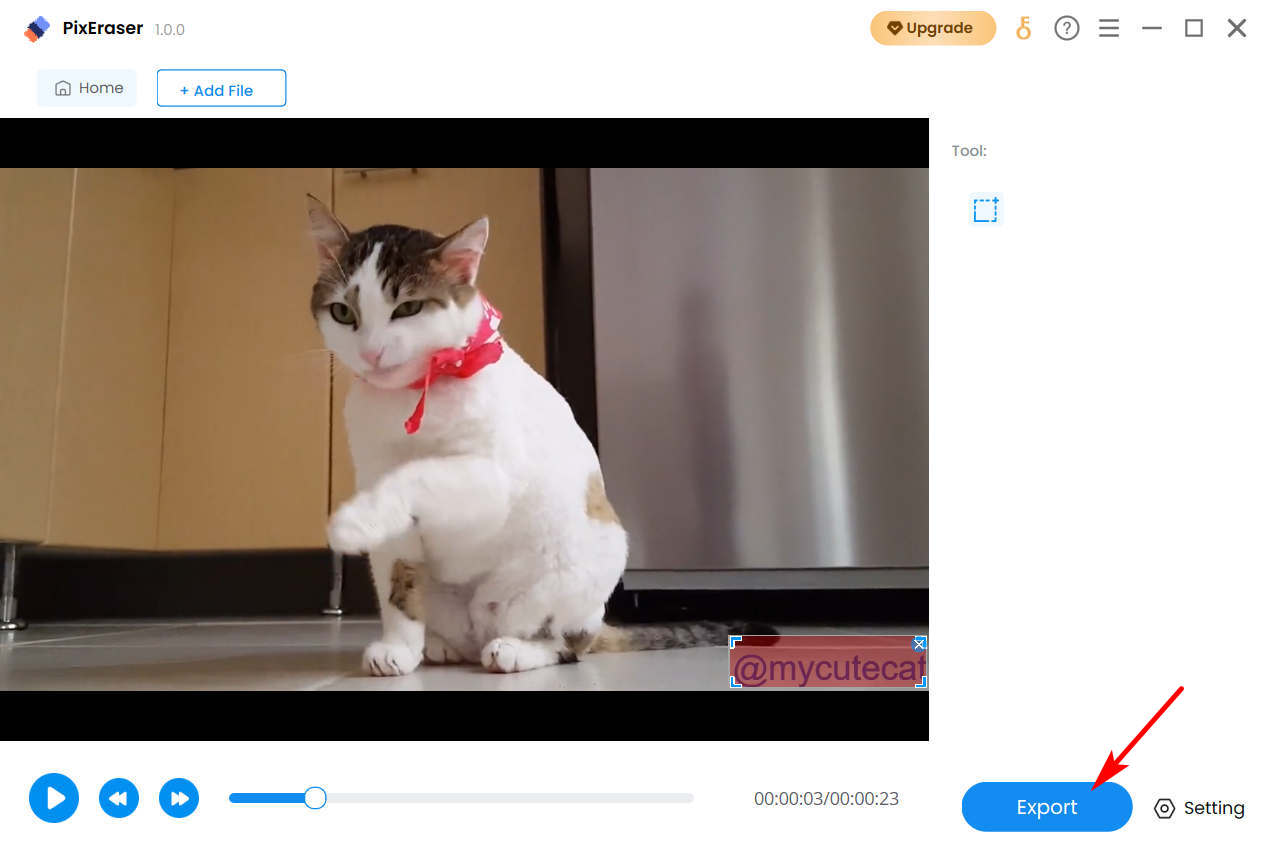
- ファイルの場所を決めて、 輸出 ボタン。 その後、PixEraser はビデオから透かしを削除し、最終的な作品をコンピューターに保存します。 数秒以内にウィンドウが開き、ビデオ ファイルまたはビデオが保存されているフォルダーを開くことができます。
3. TikTok ロゴをまとめて削除する (Hot)
ローカル/保存されたビデオから透かしを削除するだけでなく、このオールインワンの透かしリムーバーを使用して、TikTok のロゴとユーザー名を削除することもできます。
PixEraser TikTok 透かし除去サービスのユニークな機能には、 TikTok透かしをバッチで削除する および 高速 TikTok ロゴ削除モード.
TikTok透かしをバッチで削除する方法は次のとおりです。
- PixEraser で、TikTok ロゴ タブをクリックします。
![[TikTok ロゴ] タブに移動します](https://www.amoyshare.com/uploads/2023/04/08-go-to-the-tiktok-logo-tab.jpg)
- TikTokタブに入ったら、青を押してください + リンクを貼り付け 左上隅のボタン。 次に、TikTok の URL をコピーして、このフィールドに貼り付けます (オンラインごとに XNUMX つの URL)。 最後に、[ダウンロード] ボタンをクリックします。 このようにして、次のことができます 複数の TikTok ロゴをまとめて削除する.
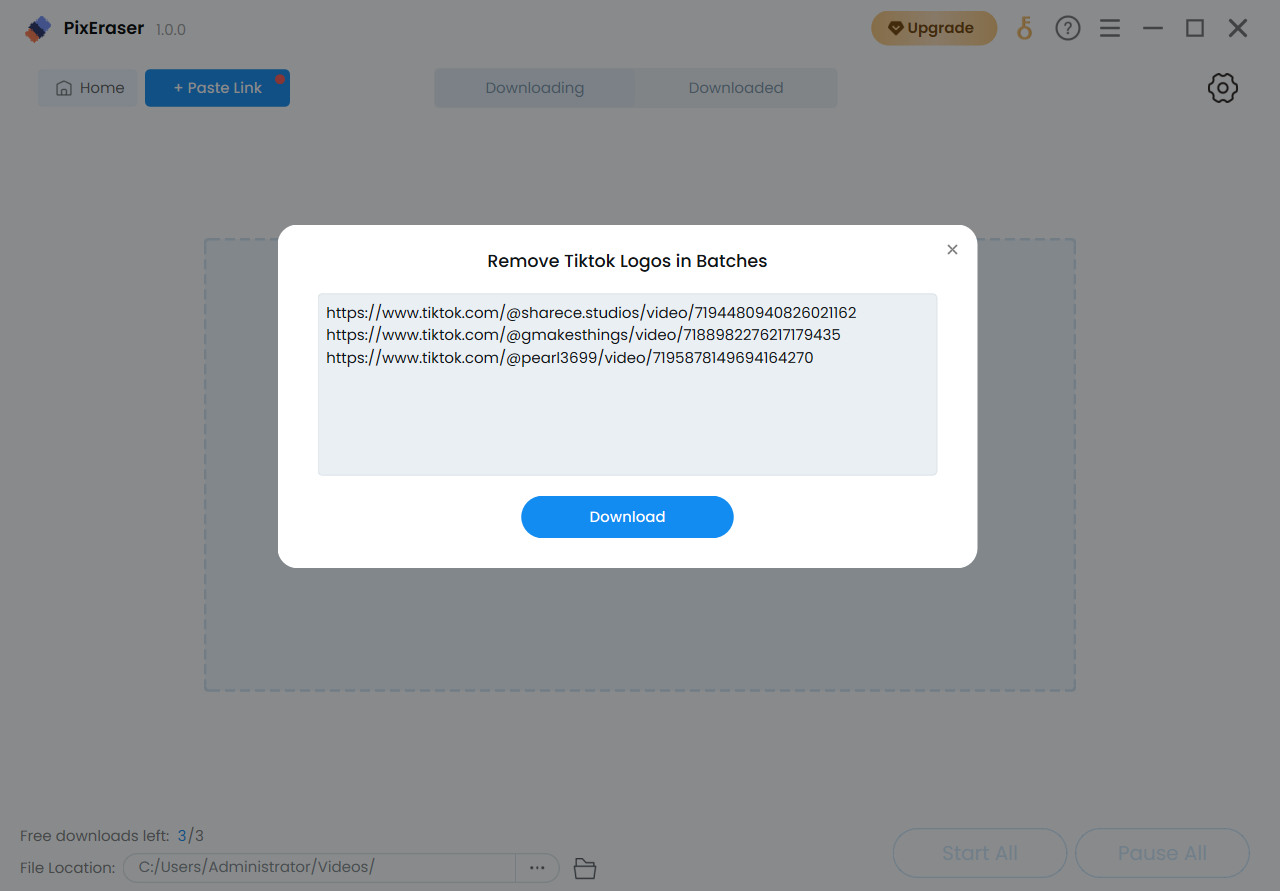 その上、スマートモードがあります クイックTikTok透かし除去. スマート モードを有効にして、TikTok の URL をオンラインでコピーし、PixEraser に切り替えたら、[+ リンクの貼り付け] ボタンをクリックすると、TikTok 透かしの削除プロセスが自動的に開始されます。 スマート モードを有効にするには、右上隅にある歯車設定アイコンをクリックし、[スマート モードを有効にする] というラベルの付いたボックスにチェックを入れ、[OK] ボタンでオプションを確認します。
その上、スマートモードがあります クイックTikTok透かし除去. スマート モードを有効にして、TikTok の URL をオンラインでコピーし、PixEraser に切り替えたら、[+ リンクの貼り付け] ボタンをクリックすると、TikTok 透かしの削除プロセスが自動的に開始されます。 スマート モードを有効にするには、右上隅にある歯車設定アイコンをクリックし、[スマート モードを有効にする] というラベルの付いたボックスにチェックを入れ、[OK] ボタンでオプションを確認します。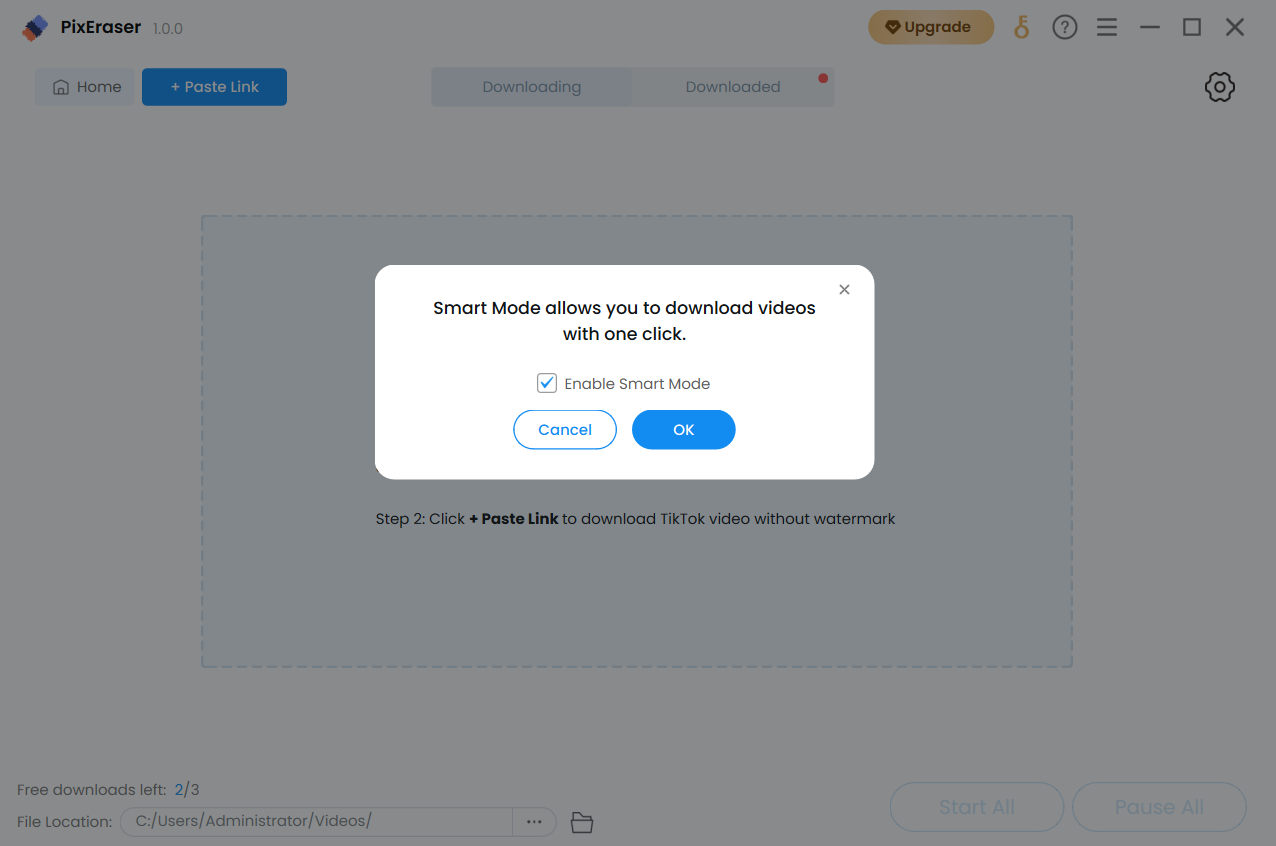
- 数秒以内に、透かしなしの TikTok ビデオをダウンロードできます。
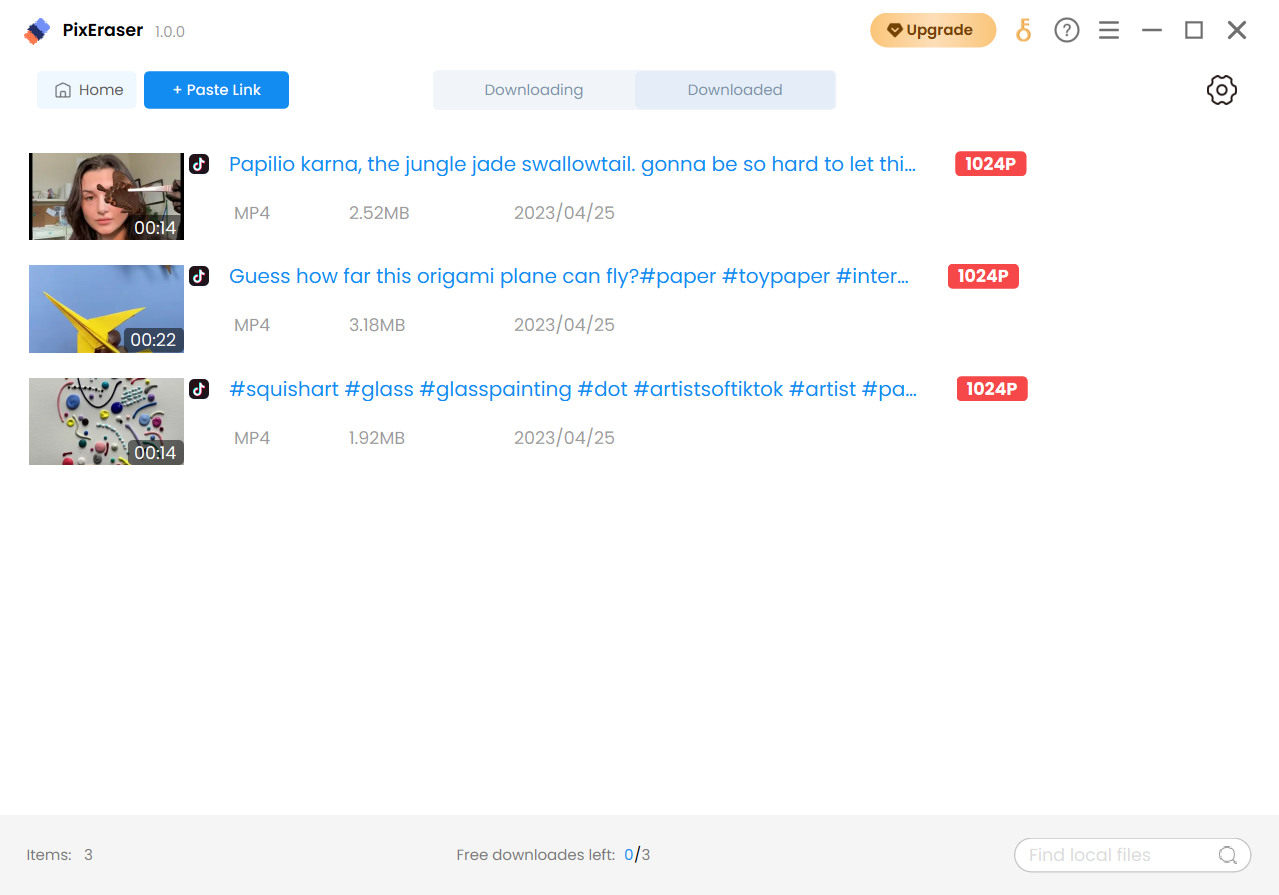
4.画像/ビデオに透かしを追加する
画像とビデオの透かしの削除とは別に、PixEraser を使用して画像やビデオにテキスト/ロゴを追加できます。
画像については、JPG/PNG/JPEG/WebP/TIFF/BMP形式の写真を任意のサイズで編集でき、解像度は5,000 x 5,000ピクセルまでです。
ビデオでは、MP4、MOV、AVI、MKV などの一般的な形式がサポートされています。 繰り返しますが、ファイルサイズの制限はありません。
- PixEraser で、 画像に透かしを追加する or ウォーターマークをビデオに追加する タブ。 次に、編集する必要があるファイルを追加します。
![[透かしの追加] タブに移動します](https://www.amoyshare.com/uploads/2023/04/12-go-to-add-watermark-tab.jpg)
- ヒット テキストを追加 アイコンをクリックして、追加するテキストを入力し、フォント、サイズ、色、透明度、位置などを調整します。 画像を追加、ロゴ、グラフィックなど。 不透明度を変更します。
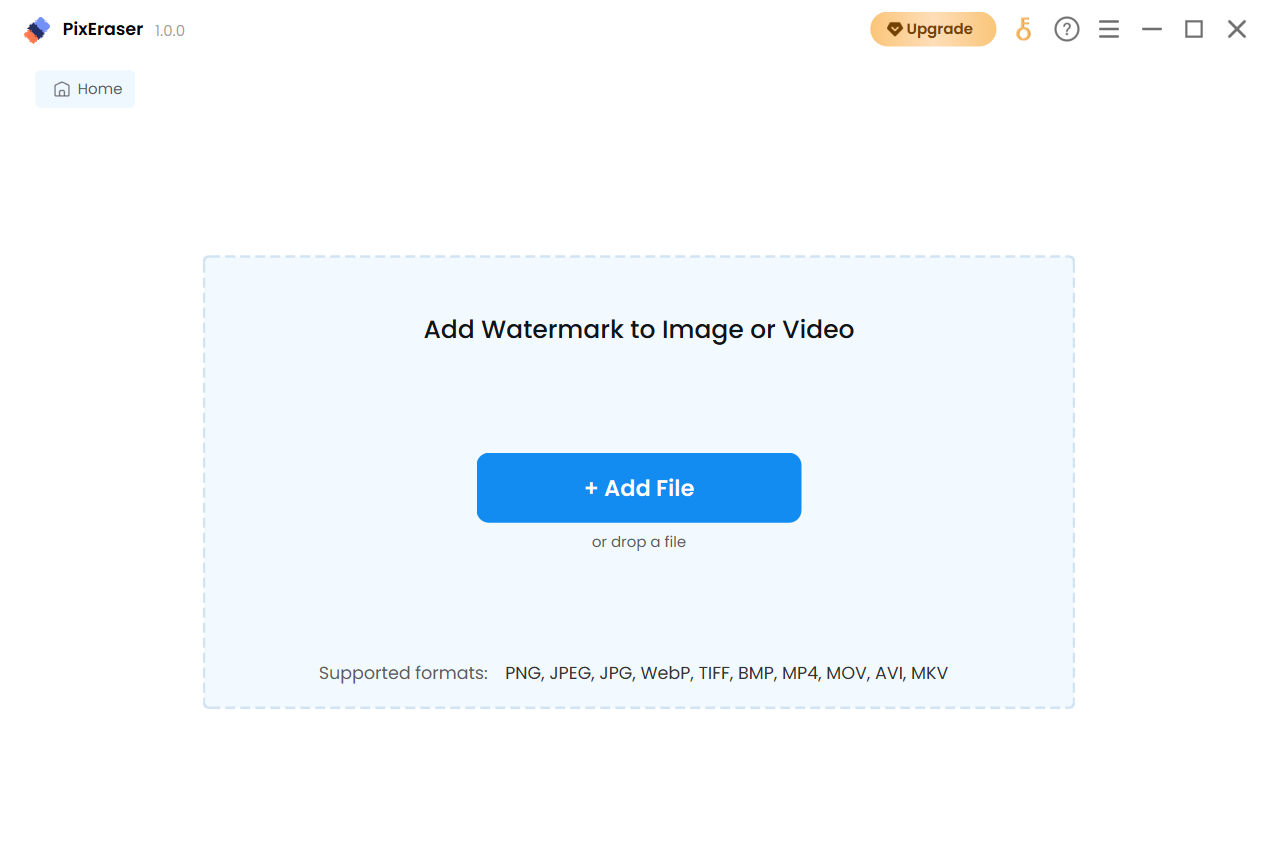
- 作業に満足したら、 輸出 ボタンをクリックして最終結果を保存します。
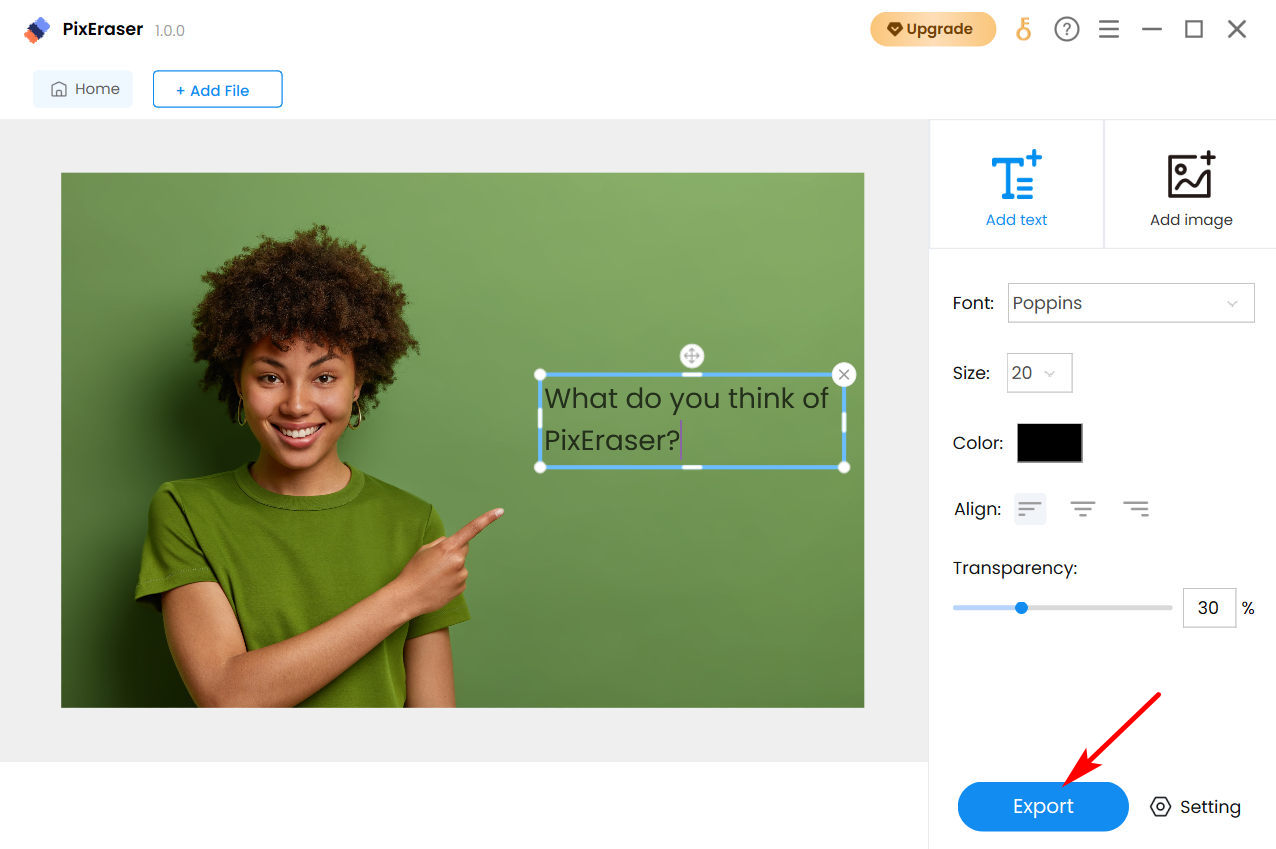
購入に関する問題
1.どのような支払い方法をサポートしていますか?
PayPal とすべての主要なクレジット カードをご利用いただけます。
2. 購入を完了できないのはなぜですか?
PixEraser はすべてのデータを 256 ビット SSL セキュリティで保護しており、当社の Web サイトは McAfee によって 100% 安全であると認定されています。
支払いエラーが発生した場合は、親切に ウイルス対策プログラムを無効にする コンピューターに一時的にインストールされます。
同様に、 セキュリティ拡張 無効にすると、オンライン決済ができなくなる可能性があります。
さらに、現在ブラウジングしている場合は、 シークレットウィンドウ、通常版に切り替えて、再度お支払いをお試しください。
3.返金ポリシーとは何ですか?
以下の利用規約に従い、ライセンスを購入した場合は、製品に対して 7 日間の返金保証を提供します。 初回、購入が行われた 過去7日以内、そしてあなたは処理しました 10 枚未満の画像.
払い戻しを開始するには、電子メールでお問い合わせください。 [メール保護] 注文番号/請求メールと払い戻しの理由を添えて。
4.教育機関向け価格はありますか?
確かに、私たちは教育ライセンスを提供します 50%の割引 すべての学年レベルの学生、教師、教職員、スタッフに。 クーポンコードを取得するには、次のアドレスまでご連絡ください。 [メール保護] を使用して アカデミックメール.
5. 新しいデバイスの XNUMX つ目のライセンスを割引価格で購入できますか?
はい、50 番目のライセンスの XNUMX% 割引をリクエストできます。 以前の注文番号を次のアドレスに送信してください: [メール保護].
アクティベーション手順
1. アクティベーション コードはいつ届きますか?
通常、アクティベーション コードは、購入時に請求メールに自動的に送信されます。 受信トレイでメールが見つからない場合は、迷惑メール フォルダを確認してください。 または、次のアドレスからもお問い合わせいただけます。 [メール保護] 請求先メールアドレスまたは注文番号を提供します。
2. PixEraser を有効にする方法は?
- PixEraser に移動し、鍵のアイコンをクリックするか、XNUMX 行のメニューから [ライセンスの有効化] を選択します。
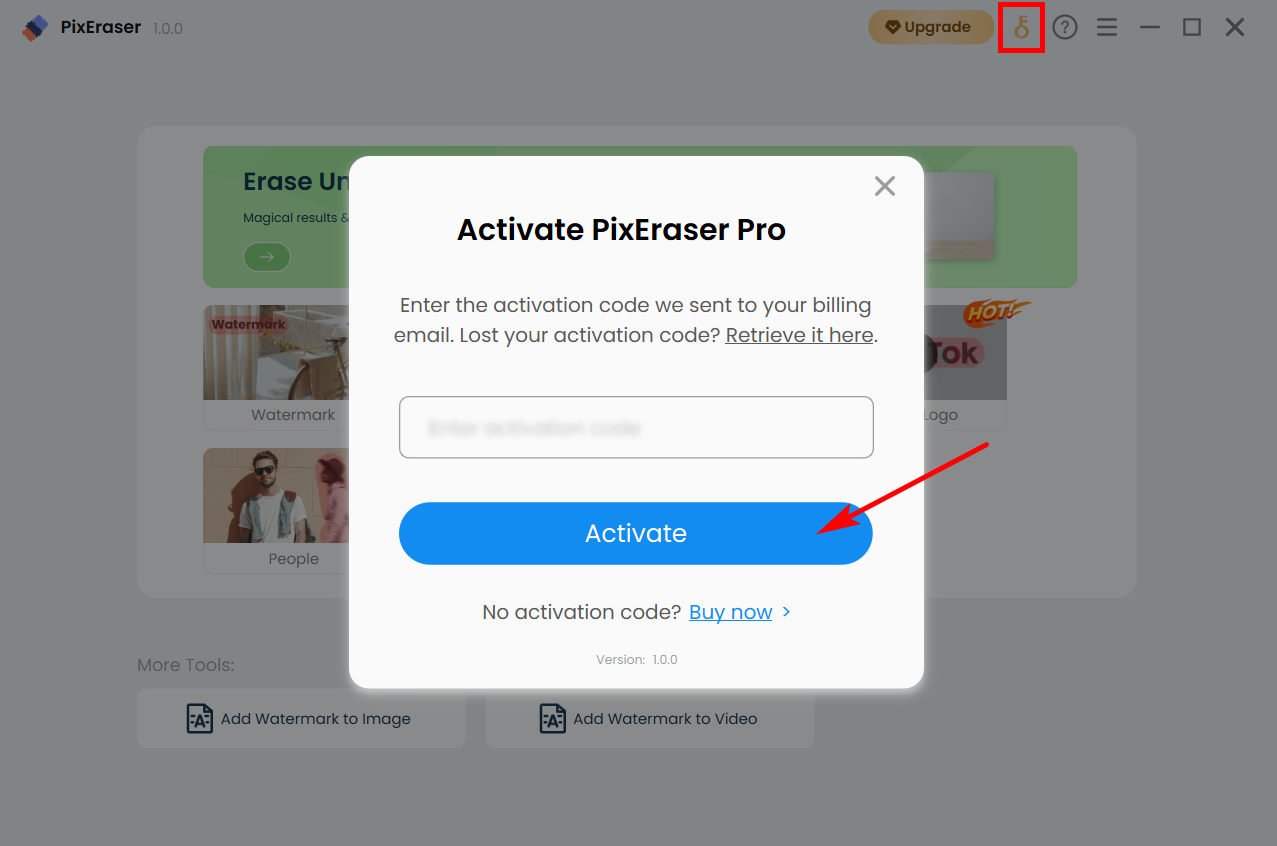
- ポップアップウィンドウが表示されます。 指定されたフィールドにアクティベーション コードを貼り付け、[アクティベート] ボタンをクリックします。
それでおしまい! ライセンスが有効になりました。
3. アクティベーション コードが届かない場合はどうすればよいですか?
受信トレイまたはスパム フォルダをチェックして、アクティベーション コードを受け取ったかどうかを確認します。
アクティベーション コードをまだ受け取っていない場合は、 [メール保護]、請求情報を提供します。
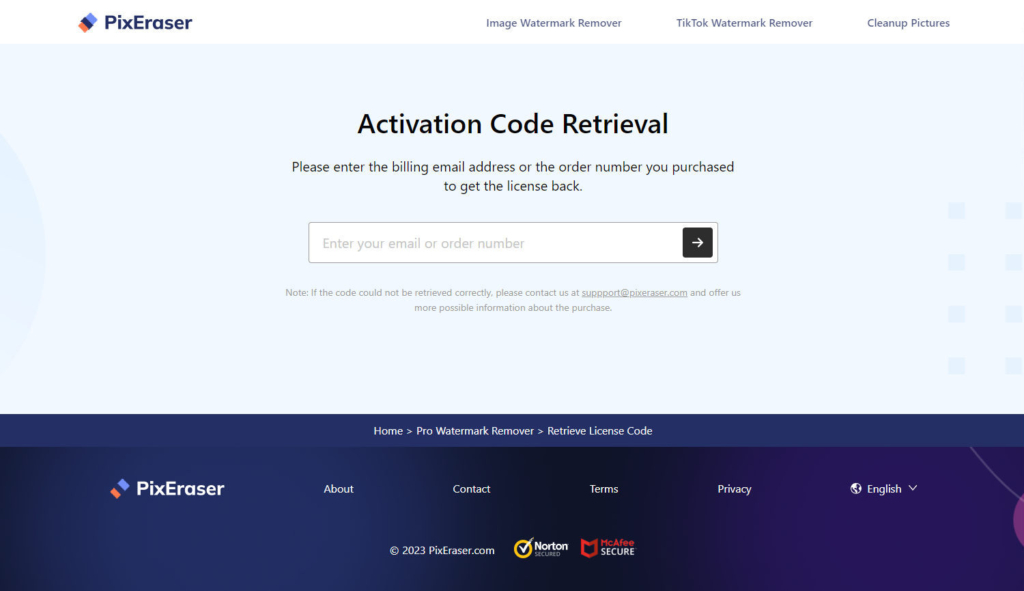
さらにサポートが必要な場合は、次のアドレスからもお問い合わせいただけます。 [メール保護] 請求先メールアドレスまたは注文番号を提供します。
4. 別のコンピューターでアクティベーション コードを使用できますか?
いいえ。XNUMX つのデバイスで XNUMX つのコードを使用できます。
5. コンピュータの OS を再インストールするとき、または新しいデバイスに切り替えるときはどうすればよいですか?
PixEraser ライセンスに関しては、各アクティベーション コードは単一のデバイスでの使用を意図していることにご注意ください。 したがって、 デバイスを交換する or ハードウェアを大幅に変更する、アクティベーション コードをリセットする必要があります。 アクティベーション コードをリセットするには、電子メールでお問い合わせください。 [メール保護] あなたと アクティベーション コード、請求メール、または注文番号. 当社のチームがお客様のリクエストを迅速に処理します。
6. アクティベーション コードが使用されたと表示されるのはなぜですか?
別のデバイスで、またはコンピューターのハードウェアをアップグレードした後にアクティベーション コードを使用しようとすると、拒否されることに注意してください。 その場合は、お手数ですがこちらまでご連絡ください。 [メール保護] アクティベーション コード、請求メール、または注文番号を提供します。 コードをリセットいたします。
7. アクティベーション コードが無効であると表示されるのはなぜですか?
間違ったアクティベーション コードを入力すると、エラーが発生します。 したがって、この問題を回避するために、アクティベーション コードを電子メールから直接コピーし、指定されたフィールドに貼り付けることをお勧めします。
8. アクティベーション コードを忘れた場合はどうすればよいですか?
アクティベーション コードを取得するには、次の URL にアクセスしてください。 アクティベーション コードの取得ページ 請求先メールアドレスまたは注文番号を入力します。 完了すると、アクティベーション コードが記載された電子メールが送信されます。 受信ボックスに見つからない場合は、スパム フォルダを確認してください。
または、次のアドレスからもお問い合わせいただけます。 [メール保護] 注文番号または請求先電子メール アドレスのいずれかを入力してください。アクティベーション コードの取得をお手伝いさせていただきます。
9. プログラムがアクティブ化されたかどうかを確認するにはどうすればよいですか?
ライセンスがアクティベートされると、すべてのプレミアム機能に無制限にアクセスできます。 ライセンスの詳細を表示するには、メニューの [ライセンス情報] セクションに移動します。 さらに、鍵のアイコンがアバターに置き換えられていることに気付くでしょう。
ソフトウェア アップグレードのヒント
1. PixEraser の最新バージョンをインストールしているかどうかは、どうすればわかりますか?
- PixEraser を開き、右上隅のメニューにアクセスします。
- 「アップデートを確認」をクリックします。
- アップデートが利用可能な場合、ポップアップが表示されます。 「更新」ボタンを押して最新バージョンをインストールします。
または、次の方法でプログラムをアップグレードできます。 PixEraser ウォーターマーク リムーバー 製品ページを参照してください。
2. 最新バージョンへのアップグレードは有料ですか?
いいえ、PixEraser では新しいバージョンに無料でアップグレードできます。
フィードバックとサポート
あなたのフィードバックは私たちにとって貴重です。 また、PixEraser を最適化して、お客様のニーズに最適に対応できるよう努めています。 ご意見やご提案を遠慮なくお寄せください。 [メール保護].
 ハウツー
ハウツー